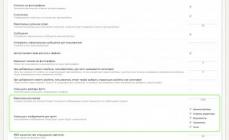Роутеры D-Link DIR-300 разных ревизий в последних версиях прошивок 2.5.11, 2.5.12 и 2.5.19 в зависимости модели, обзавелись новым веб-интерфейсом. Несмотря на то, что настройка роутера здесь выполняется практически так же, как и в предыдущих версиях интерфейса, некоторых он сбивает с толку, а инструкций именно по новой прошивке нет. (Инструкции по настройке этого же роутера с предыдущими версиями прошивок доступны в разделе «D-Link» на этом сайте).
В этой инструкции пошагово о том, как настроить беспроводный маршрутизатор DIR-300 с новой версией прошивки, установить пароль на Wi-Fi, а также настроить IPTV. Показана настройка для Билайн и Ростелеком (должно подойти и для других провайдеров, использующих PPPoE подключение).
Как подключить роутер
Прежде всего, следует подключить роутер для настройки. Сделать это просто: кабель Интернета подключите к порту «Internet», а входящий в комплект сетевой кабель используйте, подключив один из его концов к сетевой карте компьютера, а другой - к одному из разъемов LAN на D-Link DIR-300.
Включите роутер в розетку, подождите некоторое время пока он загрузится, после чего в любом браузере в адресной строке введите 192.168.0.1 для того, чтобы зайти в веб-интерфейс настроек. Вы увидите запрос логина и пароля, по умолчанию логин и пароль - admin и admin соответственно. При необходимости переключите интерфейс настроек на русский язык.
Если не удается зайти в настройки роутера, то .
Если не подходит логин и пароль при входе в настройки роутера, попробуйте .
Настройка DIR-300 с новой прошивкой для Билайн
Начнем с настройки подключения Билайн. Прежде всего, если у вас на компьютере запущено такое Интернет подключение (т.е. на самом компьютере вы запускаете домашний интернет Билайн), то отключите его и в дальнейшем, после настройки не запускайте: соединение с Интернетом будет устанавливать сам роутер, а у вас будет доступ к Интернету по локальной сети.
Для настройки подключения L2TP Билайн на DIR-300 с прошивками 2.5.11, 2.5.12 и 2.5.19, зайдите в раздел «Сеть» - «WAN», выберите уже имеющееся там подключение Dynamic IP и нажмите «Удалить».

После удаления, нажмите кнопку «Добавить», после чего установите следующие параметры для соединения:
- Тип соединения - L2TP + Динамический IP
- Интерфейс - Internet
- Имя - любое
- Имя пользователя - ваш логин от Интернета Билайн.
- Пароль и подтверждение пароля - пароль от Интернета Билайн.
- Адрес VPN-сервера - l2tp.internet.beeline.ru
Все остальные параметры можно не менять. Если есть какие-то сомнения насчет их правильности, сверьтесь со скриншотом ниже.

После того, как настройки сделаны, сохраните соединение и обязательно кликните по уведомлению «Конфигурация устройства была изменена» и нажмите «Сохранить», чтобы сохранить сделанные настройки.

Если все было сделано правильно, а соединение Билайн на компьютере разорвано, то через короткое время в разделе Сеть - WAN вы сможете увидеть, что только что созданное подключение L2TP имеет состояние «Соединено», а значит настройка подключения завершена и Интернет уже доступен с этого компьютера.
Дальнейшие шаги по настройке пароля на Wi-Fi описаны сразу после раздела про настройку Интернет-подключения Ростелеком.
Настройка роутера DIR-300 Ростелеком
(эти же настройки должны подойти для других провайдеров, использующих PPPoE, например, Дом.ру, ТТК в некоторых регионах
Для того, чтобы настроить высокоскоростное Интернет подключение Ростелеком (PPPoE) на DIR-300 в новой прошивке, прежде всего, разорвите (если оно подключено) это подключение на компьютере и в дальнейшем не подключайте - после настройки роутера он сам будет его устанавливать, действия на компьютере для этого не нужны (интернет будет как бы по локальной сети) и могут вызывать проблемы.
В настройках роутера зайдите в раздел Сеть - WAN, там выделите имеющееся подключение Dynamic IP и удалите его. После этого нажмите «Добавить» и задайте следующие параметры подключения:
- Тип соединения - PPPoE
- Интерфейс - Internet
- Имя - любое.
- Имя пользователя - ваш логин для Интернета Ростелеком.
- Пароль и подтверждение пароля - ваш пароль для Интернета.

Остальные параметры изменять не нужно. Нажмите «Применить», а после этого кликните по уведомлению о том, что конфигурация устройства была изменена и нажмите кнопку «Сохранить» (это обязательно, иначе настройки сбросятся при перезагрузке).
На этом Интернет на роутере настроен, можно проверить состояние созданного соединения в Сеть - WAN или в «Статус». Если подключение успешно установлено, то интернет уже доступен.
Следующий шаг - настройка параметров Wi-Fi.
Настройка Wi-Fi, пароль на беспроводную сеть
Для настройки параметров беспроводной сети зайдите в раздел «Wi-Fi». Два пункта, которые нас интересуют - это «Основные настройки» и «Настройки безопасности».
В «Основных настройках вы можете задать имя точки доступа Wi-Fi вместо стандартного «DIR-300» (т.е. имя сети, к которой вы будете подключаться). Делается это в поле SSID.

Не используйте кириллицу для названия сети, так как это не всегда работает (например, некоторые устройства могут не подключиться).
После этого зайдите в настройки безопасности Wi-Fi и установите следующие параметры:

Нажмите «Применить», а затем, обязательно, так же, как и при настройке Интернет-подключения, подтвердите сохранение изменившейся конфигурации оборудования, чтобы настройки самопроизвольно не сбросились.
Настройка IPTV
И последнее: если у вас есть IPTV-приставка от вашего провайдера, то для того, чтобы она работала, сделайте следующее:
Вот и всё, готово: теперь вы можете пользоваться Интернетом по Wi-Fi или по проводному подключению, должно работать и IPTV. Если что-то не получается, прежде всего внимательнее прочтите то, что говорится о настройке, ну и конечно можно задать вопрос в комментариях, правда ответить получается не всегда быстро.
Мы уже рассматривали настройку и установку роутера D-Link DIR, сегодня пойдет речь о перепрошивке.
Определение модели
В первую очередь нужно определить модель вашего маршрутизатора, чтоб потом выбрать нужную нам прошивку D-Link’а. Модель написана нижней части аппарата.
Скачивание с официального сайта
Только после того, как Вы точно определили модель маршрутизатора, переходим к скачиванию прошивки на роутер D-Link DIR-300. Компания имеет сайт со всеми своими прошивками D-Link’ов, что значительно упрощает нам задачу. Переходим по адресу — http://ftp.dlink.ru/pub/Router/ На этой странице расположены программы для всех маршрутизаторов интересующей нас компании. В этом списке нам нужно найти наш девайс.
На этом моменте переходим по ссылке с названием D-Link «DIR-300_NRU». В ней находятся программы для многих моделей сразу. После нужно выбрать папку Firmware. И вот здесь выбираем ту модель, что у Вас. У нас, например роутер DIR 300 NRU B7. Для Вас это может быть, например NRU B5. В папке, куда мы перешли, есть файл с расширением «.bin». Этот файл мы скачиваем.
Обновление ПО
Заходим в настройки девайса. Если кто не знает, то в браузере просто нужно перейти на сайт 192.168.0.1 или 192.168.1.1. Если интерфейс страницы оформлен в темно-серые тона, то переходим по ссылке «Расширенные настройки», она находится в нижнем левом углу, как показано на скриншоте.
В колонке «Система» есть стрелочка в правую сторону, там есть «Обновление программного обеспечения».


В том окне, что открылось, выбираем «обзор» чтобы выбрать интересующий нас файл. Выбираем тот файл, что был до этого скачан, тот который с расширением «.bin». Нажимаем кнопку «обновить». На этом обновление завершено. Рассмотрим обновление на других интерфейсах.
Если интерфейс старый, белый фон, синие панели, то действуем немного по-другому. Заходим в те же настройки маршрутизатора. Вводим наш логин и пароль. В верхней панели есть пункт «Система». Появляется список, где выбираем «Обновление программного обеспечения». Выбираем наш файл и обновляем ПО.

Интерфейс прошивки роутера D-Link 1.2. имеет морские тона, сине-зеленый цвет меню слева. Выбираем «Систему», «Обновление ПО». После этих действий, как обычно, выбираем файл и обновляемся.

Есть и более старая D-LINK DIR-300 прошивка, версии 1. Темно серое меню, причем на английском. Выбираем в верхнем меню «MAINTENANCE», потом наш выбор падает на «Firmware Update», который находится в левом списке. Выбираем файл, нажимаем обновиться (update).

Вот так мы в один шаг, по сути, обновляем программное обеспечение. Проблемой может стать только отсутствие русского языка в старой прошивке.
Внимание! Важно понимать то, что ни в коем случае нельзя выключать аппарат, останавливая процесс обновления ПО .
Видео по теме
Быстрого Вам интернета!
Если вам нужна прошивка DIR-300, то здесь вы найдете всю нужную информацию. Стоит заметить несколько моментов:
- Если во время перепрошивки у вас отключится электричество, то есть шанс сломать роутер. Поэтому для начала убедитесь в стабильном электричестве и исправных кабелях питания. Можно подключить D-link DIR 300 через ИБП на время прошивки.
- Самостоятельное обновление прошивки аннулирует гарантию.
Зачем может потребоваться обновление? Иногда нужно даже не обновление, а переустановка уже имеющейся версии прошивки. Причины:
- Интернет тормозит и глючит.
- Необходимы новые функции, появившиеся в новой версии ПО.
Прошивка – это как драйвер или операционная система для роутера. Микропрограмма, записываемая в постоянную память устройства. Для начала ее нужно скачать.
Краткая инструкция
Если коротко и саму суть, как перепрошить:
- Скачайте прошивку для D-link DIR 300 с ftp.dlink.ru.
- Зайдите на страницу роутера 192.168.1.1 (или 192.168.0.1).
- Направляйтесь в раздел «Maintenance», потом «Firmware Update».
- Выберите файл прошивки, нажмите «Upload».
- Подождите 2 минуты, пока роутер ставит прошивку. Всё.
Теперь все то же самое, но детальней.
Скачка прошивки
- Весит она всего несколько мегабайт. В адресной строке напишите адрес dlink.ru, после чего перейдите на официальный сайт разработчика маршрутизатора, это ftp с прошивками.
- В папке под названием pub найдите раздел Router.

- После этого найдите папку с прошивкой для своей модели и ревизии роутера, в нашем примере это DIR-300_NRU.

- Далее направляйтесь в папку Firmware.

- Теперь необходимо узнать ревизию маршрутизатора ДИР. Вам надо взять свой роутер, перевернуть его, и посмотреть, что написано на наклейке с нижней стороны.
- В данном случае это B1, у вас может быть A1/B1/C1/D1/B3/B5/B7/B6.

- Открыв папку на ftp под названием Firmware, выберите раздел, который соответствует вашей модели роутера DIR300.

- Скачайте прошивку. Это небольшой файл с расширением bin.
Подключение маршрутизатора к ПК
Подключите D-link к своему компьютеру через патчкорд. Можно перепрошивать с обычных стационарных ПК, ноутбуков и нетбуков. Включите роутер. Нужно проверить настройку сети.

- В Win7 зайдите «Пуск», потом в «Панель Управления», далее «Просмотр состояния сети и задач».
- Найдите в левом меню ссылку «Изменения параметров адаптера». Найдите иконку для подключения по лок. сети, зайдите в свойства подключения.
- Откроется окно, выберите там протокол версии 4 (TCP/IPv4) и нажмите кнопку «Свойства».

- На вкладке «Общие» посмотрите поставлены ли настройки: «Получить IP-адрес автоматически», а также и «Получить адрес DNS-сервера автоматически».
Теперь непосредственно к обновлению прошивки.
Перепрошивка

- Откройте браузер, вместо адреса сайта напишите 192.168.1.1, вы зайдете на страничку, генерируемую роутером.
- Введите логин и пароль для доступа к настройкам DIR 300. Если пароля вы не устанавливали, то пишите просто admin.
- На странице роутера можно узнать версию ревизии (вверху салатовой стрелочкой отмечено), это нужно на случай, если у вас затерлась или отклеилась наклейка на дне роутера.
- Зайдите в раздел «Maintenance», потом в «Firmware Update. Затем пройдите ниже до «Firmware upgrade», после чего «Выберите файл».
- Найдите у себя на компьютере скачанную официальную прошивку от D-link. После этого нажмите «Upload».

- Начнется обновление прошивки роутера, это займет ровно 2 минуты. Не отключайте роутер от питания в это время, иначе это может привести к поломке.

- Когда обновление закончится вас перебросит на окно логина и пароля.
- Посмотрите на верхнюю строчку, если вы обновляли прошивку на новую версию, то там должны быть изменения. Если вы просто перепрошивали (по аналогии, как переустановка Windows), то вас будет ждать тот же номер версии прошивки.
Когда прошивка роутера DIR-300 переустановлена, настройки интернета не меняются. Вы можете сразу же продолжить пользоваться компьютером.
Прошивка модели D-Link DIR-300 C1

- Чтобы перепрошить маршрутизатор D-Link DIR-300 C1 необходимо скачать файл прошивки (.bin) отсюда .

- После этого скачайте архив zip отсюда .

- Убедитесь, что ваш маршрутизатор подключен к компьютеру (ноутбуку или нетбуку) кабельным соединением, а не через Wi-Fi.
- Распакуйте на компьютере скачанный архив zip и запустите программу dcc.exe.
- После этого запустится D-Link Click’n’Connect. В ней выберите «Подключение и настройка устройства».
Обновите программное обеспечение, это просто – подсказки помогут. В итоге установится не последняя, но рабочая прошивка для этой модели. Если работа маршрутизатора вас устраивает, то можно не продолжать.
Обновление D-Link DIR-300 C1 до последней версии
Но если вы хотите обновить ПО D-Link DIR-300 C1 до последней версии прошивки, то…
- Зайдите в настройки роутера, найдите раздел «Система», после чего «Обновление ПО».
- Там выберите bin-файл прошивки (мы его скачивали ранее).
- Потом нажимайте «Обновить» - подождите стандартные 2 минуты обновления.
Могут появится сообщения об ошибках или зависания роутера, тогда не отключайте питание, а подождите еще 5-10 минут, чтобы установка завершилась корректно.
DIR 300 N150 ревизия D1
Перепрошивка DIR 300 N150 D1 на примере прошивки версии 2.5.4 с новым вебинтерфейсом «Air».

- Зайдите в настройки обычным способом, перед вами будет страница «Начало / Информация», там можно точное название модели и версию прошивки.

- Чтобы установить новую или переустановить старую прошивку, нажмите по её версии, откроется страница «Система / Обновление ПО».
- Используйте кнопку «Обзор», чтобы выбрать файл с обновлениями (предварительно скачанный отсюда).
- Нажмите «Обновить». Ожидание 2 минуты.

Так выглядит файл с прошивкой на ftp сервере производителя
Восстановление настроек
Если вы прошили DIR-300 неудачно, то можно восстановить заводские настройки маршрутизатора.
- Самое простое это использование кнопки RESET на корпусе роутера, понадобится зубочистка, так как кнопка утоплена в корпус. Нажмите ее на 10 секунд, отпустите, после этого роутер перезагрузится и стартанет с обнуленными настройками.
- Также можно воспользоваться соответствующим пунктом в меню настроек вебинтерфейса.
Вы узнали, как установить официальную прошивку на роутер DIR 300 (ревизий A1/B1/C1/D1/B3/B5/B7/B6). Также на нашем сайте вы можете почитать как настроить интернет на роутере D-link DIR 300.
Беспроводной маршрутизатор Dlink dir-300 является своего рода динозавром среди маршрутизаторов своего класса, достаточно сказать что после того как устарела первая модель Dlink dir-300, стали появляться различные аналоги Dlink dir-300 B1, B2, B3, B5, B6, B7 которые превосходят по скорости и функционалу своего прототипа. Но, что бы использовать без перебоев дополнительный функционал рекомендую обновить свой Dlink до последней прошивки, именно этому и посвящена эта статья.
Первым делом необходимо настроить сеть на компьютере/ ноутбуке на автоматическое получение IP- адреса и DNS- сервера
Перед тем как обновлять firmware обязательно выясните аппаратную ревизию (H/W) вашего маршрутизатора. Для этого посмотрите на приклеенную этикетку, которая находится внизу маршрутизатора. На этой наклейке есть надпись, которая начинается на "H/W Ver.:"., Последующие за ней буква и цифра показывает аппаратную ревизию, так же обратите вниманию на версию прошивки “F/W Ver.:”

После того, как Вы определили ревизию вашего DIR-300 NRU и его версию, скачайте последнюю прошивку, согласно ревизии
Важно!!!
НЕЛЬЗЯ устанавливать прошивку для DIR-300 NRU аппаратных версий В1, В2 и В3 в маршрутизатор DIR-300 NRU, у которого аппаратная ревизия В5, B6 и наоборот. Это приведёт к полному отказу вашего устройства. Восстановить роутер после этого можно будет только за деньги, обратившись в специализированный сервис центр.
Если у Вас Dlink dir-300 NRU В1/ В2/ В3
, то качайте данную прошивку отсюда
.
В случае если Dlink dir-300 NRU В5/ B6/ B7
то необходима скачать прошивку вот отсюда
.
Если у вас Dlink dir-300 A/B,
скачайте прошивку отсюда .
В этой статье для примера я буду обновлять прошивку Dlink dir-300 NRU (аппаратная ревизия B5), но процесс обновления для всех маршрутизаторов Dlink схож, поэтому может подойти и для обновленbя Dlink dir-300 NRU B1, B2, B3, B6, B7.
Итак начнем, в браузере (рекомендуется Internet Explorer или Mozilla Firefox.) введите в адресной строке адрес ваше маршрутизатора, по умолчанию используется 192.168.0.1 (логин admin , пароль admin )
 Затем в целях безопасности Dlink предложит поменять пароль, введите и нажмите «Сохранить»
.
Затем в целях безопасности Dlink предложит поменять пароль, введите и нажмите «Сохранить»
. После этого откроется веб интерфейс маршрутизатора.
После этого откроется веб интерфейс маршрутизатора. Для того чтобы запустить обновление необходимо зайти по пути «Система- Обновление ПО»
.
Для того чтобы запустить обновление необходимо зайти по пути «Система- Обновление ПО»
. Затем нажимаем «Обзор»
указываем путь на скачанное обновление и нажимаем «Обновить»
.
Затем нажимаем «Обзор»
указываем путь на скачанное обновление и нажимаем «Обновить»
.